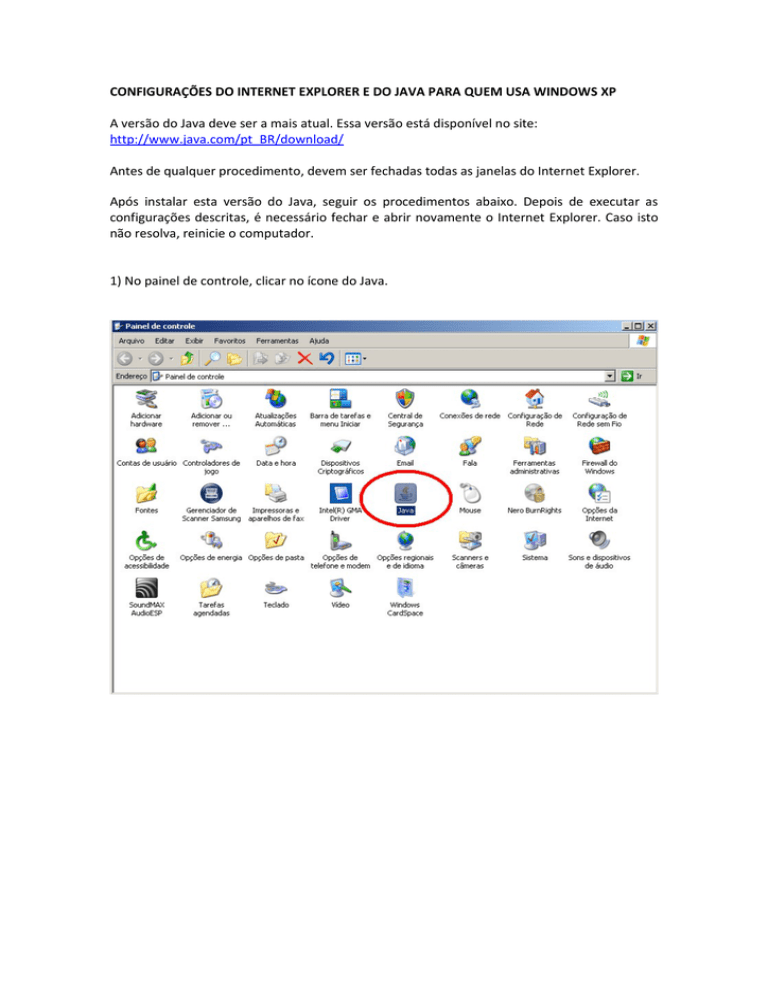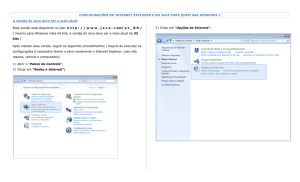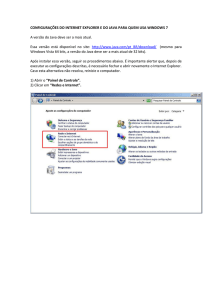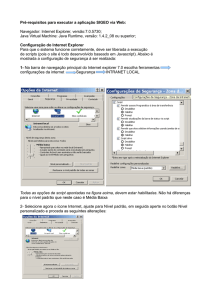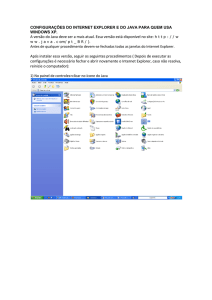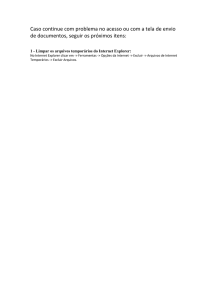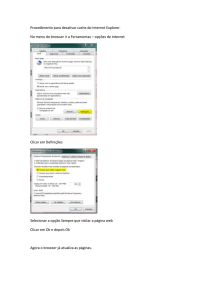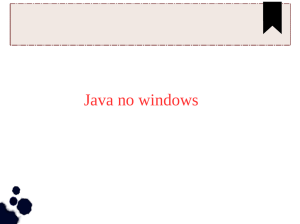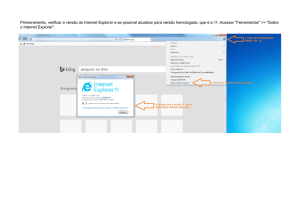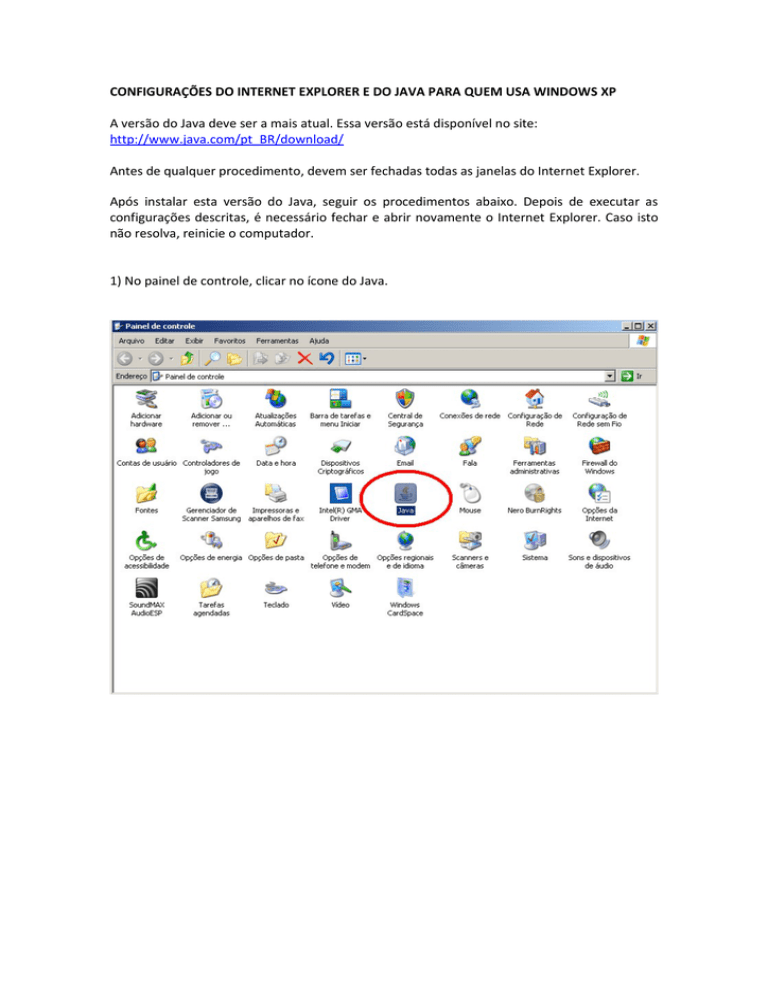
CONFIGURAÇÕES DO INTERNET EXPLORER E DO JAVA PARA QUEM USA WINDOWS XP
A versão do Java deve ser a mais atual. Essa versão está disponível no site:
http://www.java.com/pt_BR/download/
Antes de qualquer procedimento, devem ser fechadas todas as janelas do Internet Explorer.
Após instalar esta versão do Java, seguir os procedimentos abaixo. Depois de executar as
configurações descritas, é necessário fechar e abrir novamente o Internet Explorer. Caso isto
não resolva, reinicie o computador.
1) No painel de controle, clicar no ícone do Java.
Na aba Avançado, clicar em Java padrão para navegadores e deixar marcada a opção
Microsoft Internet Explorer.
Clicar em OK e abrir o Internet Explorer.
Clicar em Ferramentas opções da Internet e ir na aba Avançadas.
Verificar se a opção do Java (Sun) está marcada.
Depois, deve-se fechar o Internet Explorer e abrir novamente. Podem aparecer mensagens em
Inglês do Java. Em todas elas, digite a opção executar (run).
Fazer a seguinte verificação:
No internet Explorer, clicar em Ferramentas Opções da internet aba “Avançadas”
descer a barra de rolagem até o fim e verificar se as opções “Usar SSL 2.0” e “Usar SSL 3.0”
estão marcadas, conforme a figura abaixo.
Essas são as configurações para acesso.
Caso ainda continue com problemas de acesso, poderão ser feitas as seguintes verificações:
1 ) No Internet Explorer, ir no menu Ferramentas Opções da internet aba “Segurança” e
reduzir o nível de segurança para “Médio”.
Observação: Essa configuração deixa a verificação de segurança do Internet Explorer no modo
“Médio” para todos os sites acessados na internet. Por isso, caso deseje apenas deixar a
verificação média para o site do e-doc, é necessário clicar em Sites Confiáveis botão site e
adicionar o site do e-doc.
2) Ir ao painel de controle e clicar no ícone do Java.
Clicar na aba Avançado e em Segurança – Geral
Deixar DESMARCADAS as caixas com as seguintes opções:
- Exibir o certificado do site a partir do servidor mesmo se for válido
- Verificar se há revogação de certificados usando as listas de revogação
- Habilitar validação on-line do certificado
- “Usar TLS 1.0”